Зміст
Якщо ви не можете додати ліцензії RDS в Windows Server 2016 або 2019 з помилкою "Дані ліцензійної угоди, надані Microsoft, недійсні", то продовжуйте читати нижче, щоб вирішити проблему. Помилка " Дані про ліцензійну угоду, надані Microsoft, не є дійсними ", може з'явитися під час спроби встановити або додати додаткові RDS Cals на сервері віддаленого ліцензування 2016 або сервері 2019.

У цьому посібнику ви знайдете докладні інструкції по усуненню помилки "Майстер установки ліцензій": " Дані ліцензійної угоди, надані компанії Майкрософт, є недійсними. Перевірте всю надану вами інформацію, внесіть необхідні виправлення, а потім повторно надішліть запит. Якщо проблема не зникає, спробуйте використовувати інший спосіб з'єднання ."
Як виправити: Не вдається додати RDS-кали в Windows Server 2016/2019.
Помилка "Надані дані ліцензійної угоди є недійсними" може виникнути з наступних причин:
Причина 1. Ви невірно ввели дані ліцензії RDS.
Причина 2. У вас немає доступу до Інтернету.
Причина 3 Брандмауер блокує TCP-порт 443 (вихідний) (порт 443 необхідний для зв'язку з серверами Microsoft з метою активації ліцензій RDS).
Причина 4. Ви намагаєтеся встановити на сервер невірну версію RDS CAL для служб віддаленого робочого столу (наприклад: ви намагаєтеся встановити RDS CAL для сервера 2019 на сервер Windows Server 2016). Щоб переглянути сумісність версій RDS CAL, натисніть тут.
Щоб вирішити проблему з установкою RDS Cals, спочатку переконайтеся, що у вас є активне підключення до Інтернету і що порт 443 не заблокований на брандмауері.* Після цього дотримуйтесь інструкцій щодо способів усунення проблеми, наведених нижче:
Нотатки:
1. якщо ви не можете змінити налаштування брандмауера, дотримуйтесь інструкцій, наведених у Способі-2 або Способі-3.
2. якщо сервер ліцензування RDS не підключений до мережі Інтернет, перейдіть до способу 3.
Спосіб 1. Перевірити інформацію про ліцензію.Спосіб 2. Активувати RDS Cals за допомогою веб-браузера.Спосіб 3. Активувати RDS Cals по телефону.Спосіб 1. Перевірити інформацію про ліцензію.
На екрані "Завершення роботи майстра установки ліцензій" з'являється помилка "Дані ліцензійної угоди, надані Microsoft, не дійсні...":
1. Натисніть Назад і переконайтеся, що дані ліцензії, вказані Вами на попередніх екранах, є правильними (Ліцензійна програма, Номер авторизації, Номер ліцензії, Версія продукту, Тип ліцензії, Кількість RDS-калів).
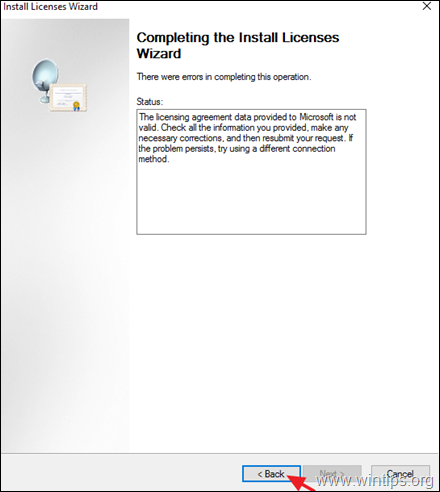
2. Після цього спробуйте встановити / активувати ліцензії. Якщо установка знову не вдасться, продовжуйте і активуйте ліцензії за допомогою веб-браузера або по телефону (Спосіб 2 і 3).
Спосіб 2. Активувати RDS Cals за допомогою веб-браузера.
Наступним методом вирішення проблеми з активацією ліцензій RDS є спроба активувати ліцензії через веб-браузер. Для цього необхідно виконати наступні дії:
1. Закрийте "Майстер встановлення ліцензій".
2. Натисніть правою кнопкою миші на сервері і виберіть Властивості .
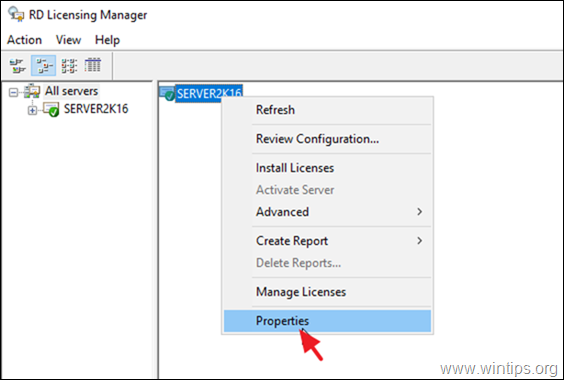
3. Змініть Спосіб підключення до Веб-браузер і натисніть ГАРАЗД.
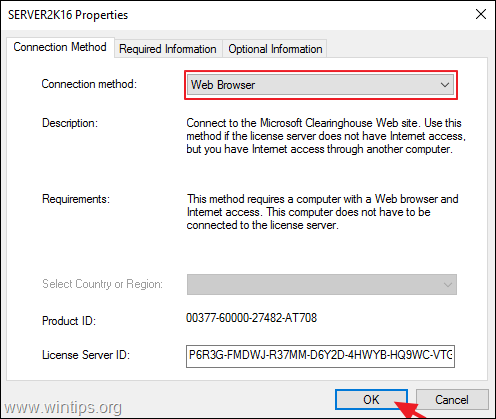
4. Клацніть правою кнопкою миші по імені сервера і виберіть Встановлення ліцензій .
5. Натисніть Далі на першому екрані.
6. На наступному екрані:
a. Виберіть ідентифікатор сервера ліцензій, клацніть по ньому правою кнопкою миші і виберіть копія (або натисніть клавіші CTRL + C).
b. Клацніть гіперпосилання на екрані, щоб відкрити його у своєму браузері.

7. Виберіть Встановлення ліцензій клієнтського доступу і натисніть Наступний.
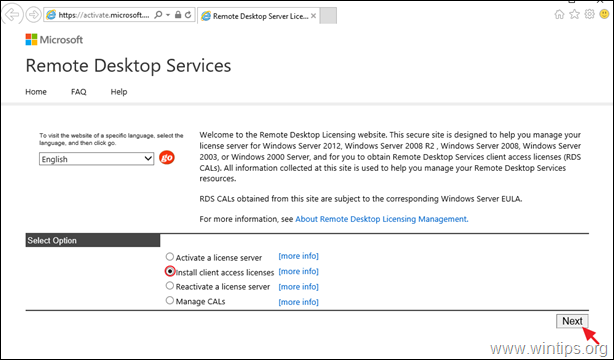
8. На наступному екрані виконайте наступні дії та натисніть Далі :
a. Вставте ідентифікатор сервера ліцензій.
b. Виберіть Ліцензійну програму.
c. Введіть назву вашої компанії.
d. Виберіть свою країну/регіон.
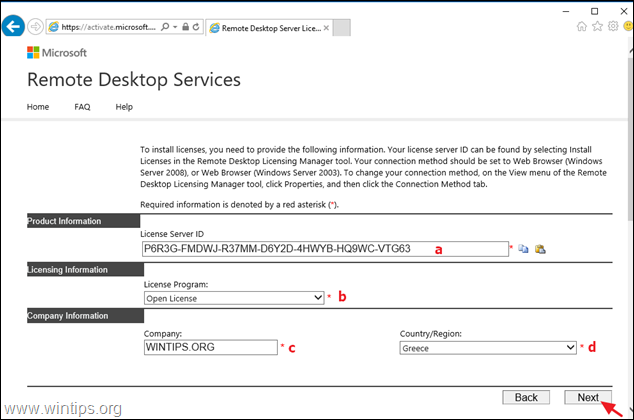
9. Тепер надайте наступну інформацію та натисніть Далі :
a. Тип продукту.
b. Кількість придбаних вами ліцензій RDS (наприклад, "10").
c. Номер дозволу
d. Номер ліцензії.
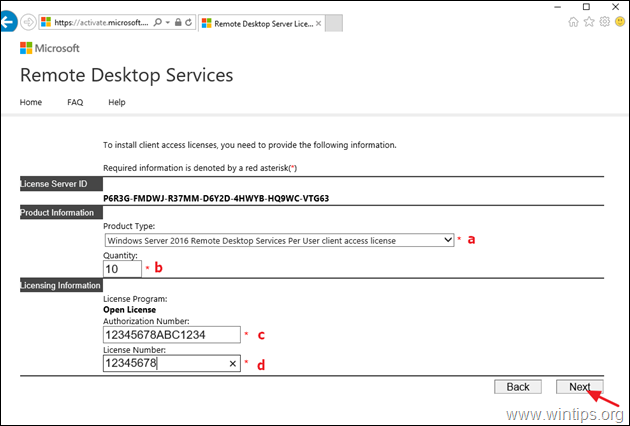
10. На наступному екрані перегляньте надану Вами інформацію та натисніть Наступний.
11. Нарешті копія і паста згенерований ідентифікатор пакета ліцензійних ключів на веб-сайті віддаленого ліцензування до "Майстра встановлення ліцензій" та натиснути кнопку Далі Активувати RDS Cals. Якщо активація знову не вдалася, перейти до активації RDS ліцензій по телефону (Спосіб-3)
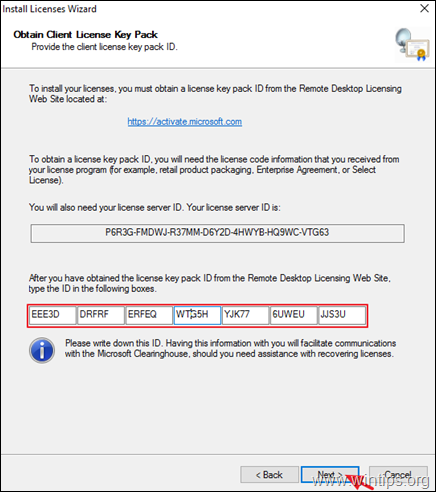
Спосіб 3. Активуйте RDS Cals по телефону.
Останнім способом встановлення та активації ліцензій RDS на Windows Server 2016 або Windows Server 2019 є використання телефону. Для цього необхідно скористатися телефоном:
1. Клацніть правою кнопкою миші по імені сервера і виберіть Власність.
2. зміна в "Урядовому кур'єрі". Спосіб підключення до Телефон а потім оберіть свій країна/регіон. По завершенню натисніть ГАРАЗД.
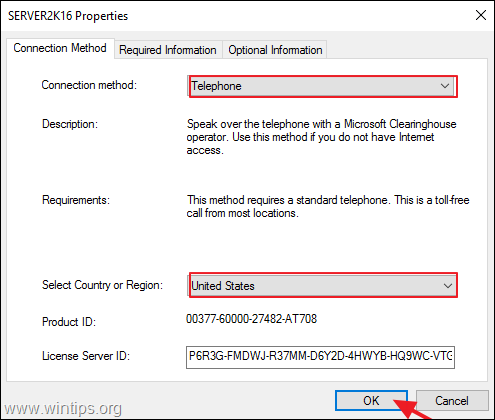
3. Натисніть Далі на першому екрані.
4. Тепер наберіть відображений номер телефону*, а потім дотримуйтесь інструкцій, які ви прослухали під час розмови зі співробітником служби технічної підтримки Microsoft.
Примітка: найактуальніший список номерів телефонів див. на сайті https://www.microsoft.com/en-us/licensing/existing-customer/activation-centers
5. Після цього надайте всю необхідну інформацію, яка буде запитана (електронна пошта, ім'я, номер авторизації RDS та номер ліцензії), а потім введіть ідентифікатор сервера ліцензій (35-значний номер), який з'явиться на екрані.
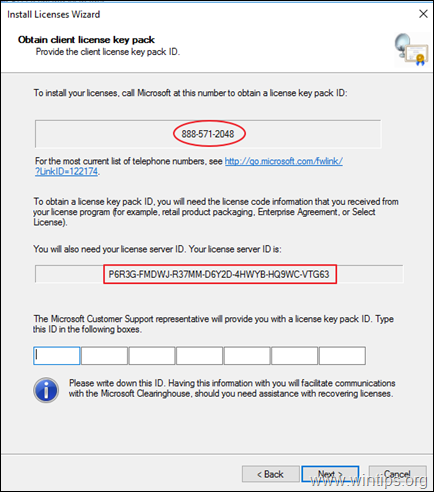
6. На завершення введіть наданий вам ідентифікатор ліцензійного пакету та натисніть Далі для завершення активації RDS Cals.
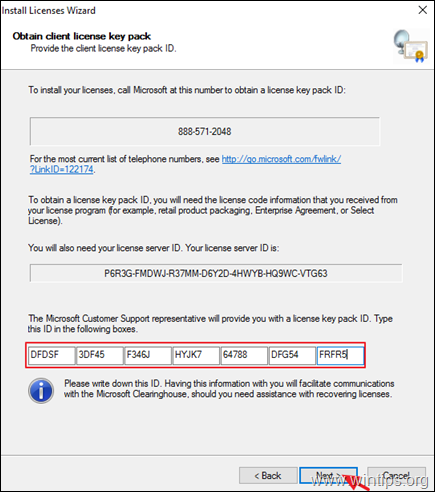
Ось так! Який метод спрацював у вас?
Дайте мені знати, якщо цей посібник допоміг вам, залишивши свій коментар про ваш досвід. Будь ласка, поставте лайк і поділіться цим посібником, щоб допомогти іншим.

Енді Девіс
Блог системного адміністратора про Windows





